TFVC-codebeoordeling in Visual Studio
Azure DevOps Services | Azure DevOps Server 2022 - Azure DevOps Server 2019
Visual Studio 2019 | Visual Studio 2022
U kunt Visual Studio gebruiken om codebeoordelingen aan te vragen, te reageren op beoordelingsaanvragen en werk voor Team Foundation Version Control (TFVC) op te schorten en hervatten.
Als u Git-broncodebeheer gebruikt in plaats van TFVC, gebruikt u een pull-aanvraag voor codebeoordelingen.
Notitie
Visual Studio My Work en Code Review functies zijn beschikbaar met de volgende edities:
- Visual Studio 2022: Visual Studio Community, Visual Studio Professional en Visual Studio Enterprise
- Visual Studio 2019: Visual Studio Professional en Visual Studio Enterprise
Benodigdheden
Voordat u een codebeoordeling aanvraagt, moet u ervoor zorgen dat u uw code hebt gedeeld in TFVC-.
Een codebeoordeling aanvragen
Voordat u code incheckt, kunt u Visual Studio gebruiken om iemand anders van uw team te vragen deze te controleren. Uw aanvraag wordt weergegeven in het venster van teamverkenner van de geadresseerde op de pagina Mijn werk.
Als u een codebeoordeling wilt aanvragen voordat u een wijziging incheckt:
Ga naar de pagina Mijn werk in Team Explorer.
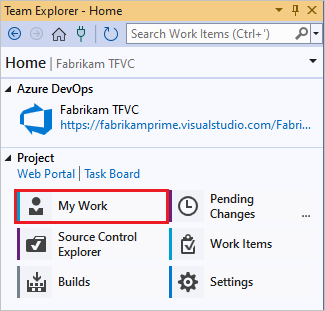
Selecteer op de pagina Mijn Werk de optie Beoordeling aanvragen.
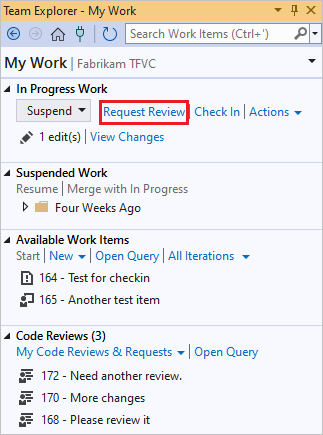
Voer op de pagina Nieuwe codebeoordeling de naam of namen van de revisor en een onderwerp voor de codebeoordeling in en selecteer vervolgens Aanvraag indienen.
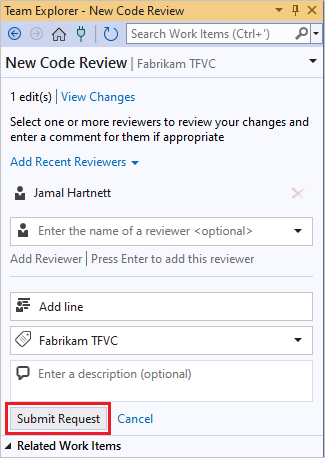
U kunt uw werk onderbreken, zodat u aan iets anders kunt werken terwijl u wacht om terug te horen van de codebeoordeling. Selecteer op de pagina Mijn Werk van Team ExplorerOnderbreken in het gedeelte In Uitvoering Werk, voer eventueel een andere naam voor het onderbroken werk in en selecteer vervolgens Onderbreken.
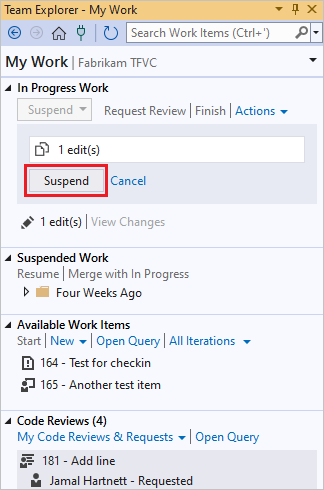
Reageren op de aanvraag van codebeoordeling
Aangevraagde revisoren zien de aanvraag voor codebeoordeling in Team Explorer, kijken naar de wijzigingen en geven hun feedback. Ga als volgende te werk om te reageren op een beoordelingsaanvraag:
Zoek de beoordelingsaanvraag op de pagina Mijn werk van Team Explorer.
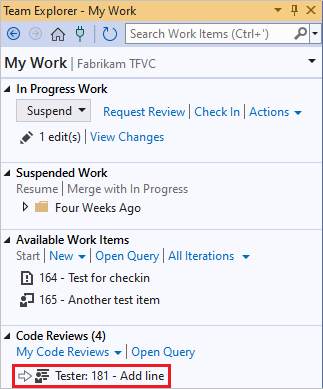
Als u de codebeoordeling wilt openen, dubbelklikt u op de aanvraag of klikt u er met de rechtermuisknop op en selecteert u Open.
Op de pagina Codebeoordeling kunt u de gewijzigde bestanden selecteren om de verschillen te bekijken.
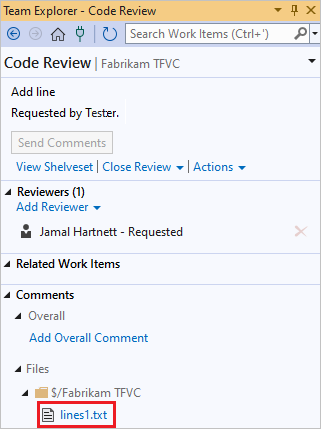
Als u opmerkingen wilt toevoegen, selecteert u in het verschilvenster de code waarop u een opmerking wilt plaatsen, klikt u met de rechtermuisknop en selecteert u Opmerking toevoegen. U kunt ook op Ctrl+Shift+K drukken.
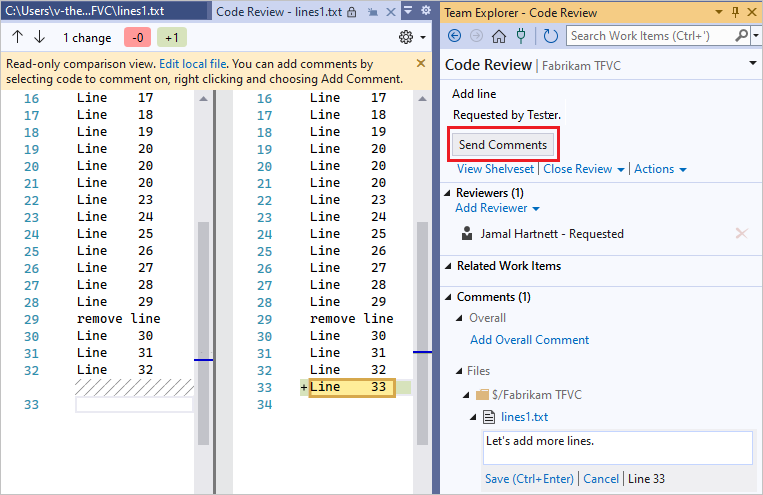
Selecteer Opmerkingen verzenden om de opmerkingen te verzenden.
U kunt ook e-mailwaarschuwingen ontvangen voor codebeoordelingen. Als u zich wilt registreren, selecteert u Projectwaarschuwingen onder Teamproject op de pagina Instellingen in Teamverkenner.
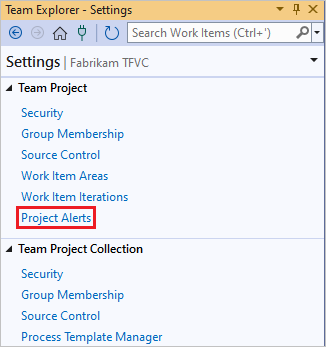
De code bijwerken op basis van de beoordelingsfeedback
Wanneer u de resultaten van de codebeoordeling krijgt, kunt u de werkzaamheden aan het project hervatten.
Selecteer op de pagina Mijn werk in TeamverkennerHervatten onder Onderbroken werk.
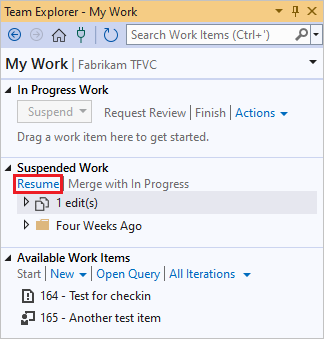
Uw wijzigingen zijn niet opgeslagen en de vensters die u hebt geopend, worden hersteld, zodat u de feedback van de beoordeling kunt opnemen.
Op de pagina Codebeoordeling kunt u de beoordeling sluiten door sluiten te selecteren en vervolgens Voltooien te selecteren als de beoordeling is voltooid of Verlaten als u deze niet wilt voltooien.